5.1.3.2.6 Добавление штампа QR-кода
Штамп QR-кода на распечатанном документе предназначен для облегчения поиска карточки документа в Системе. Для размещения штампа на странице документа необходимо выбрать нужный документ в списке вложений (см. Рисунок 5.28) и нажать кнопку ![]() . На экране отобразится изображение документа, на который необходимо разместить штамп (Рисунок 5.51) и элементы управления (Таблица 9).
. На экране отобразится изображение документа, на который необходимо разместить штамп (Рисунок 5.51) и элементы управления (Таблица 9).

Рисунок 5.51. Страница документа для размещения штампа
Таблица 9 . Элементы управления размещения штампа и просмотра документа
|
Изображение кнопки |
Название |
Описание |
|
|
Поле выбора штампа |
Позволяет выбрать из списка штамп для размещения на странице документа. |
|
|
«Копировать штамп» |
Позволяет копировать штамп на указанные номера страниц документа. |
|
|
«Удалить штамп» |
Удаляет штамп со страницы документа. |
|
|
«Следующая страница» |
Позволяет перейти к просмотру следующей страницы документа. |
|
|
«Предыдущая страница» |
Позволяет перейти к просмотру предыдущей страницы документа. |
|
|
Номера страниц |
В левом поле отображается номер текущей страницы, в правом поле общее количество страниц. Левое поле позволяет указать номер нужной для просмотра страницы. |
|
|
«Увеличить» |
Позволяет увеличить размер штампа на странице. |
|
|
«Уменьшить» |
Позволяет уменьшить размер штампа на странице. |
Для размещения QR-кода на странице необходимо в поле выбора штампа нажать кнопку ![]() и выбрать строку «QRCode» (Рисунок 5.52).
и выбрать строку «QRCode» (Рисунок 5.52).
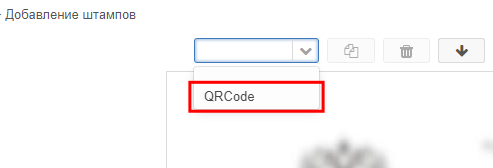
Рисунок 5.52. Выбор штампа
В верхнем левом углу страницы документа появится изображение штампа QR-кода (Рисунок 5.53).
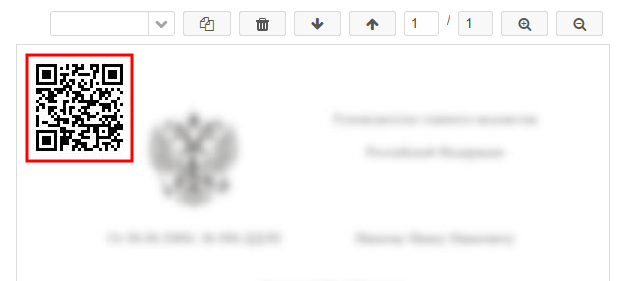
Рисунок 5.53. Изображение штампа QR-кода на странице документа
Если требуется переместить изображение штампа, необходимо навести на него курсор мыши, зажать левую кнопку мыши и передвинуть штамп в нужное место (Рисунок 5.54).
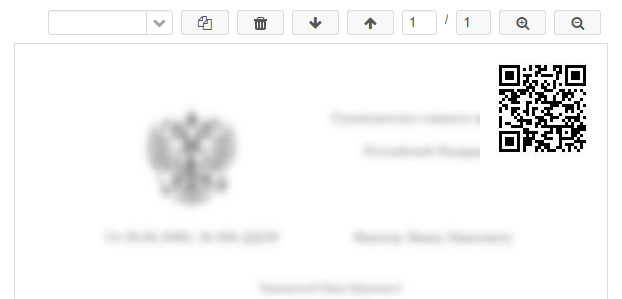
Рисунок 5.54. Новое расположение штампа
Для лучшего позиционирования штампа на странице можно изменить его размер с помощью кнопок ![]() и
и ![]() (Рисунок 5.55).
(Рисунок 5.55).
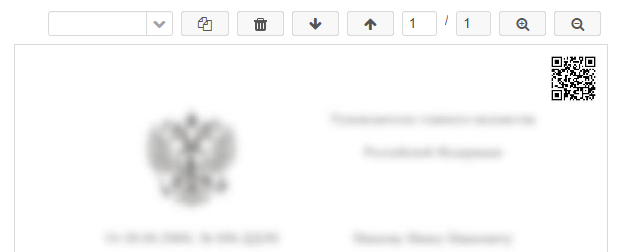
Рисунок 5.55. Уменьшенный штамп на странице документа
При необходимости размещения штампа на нескольких страницах документа необходимо нажать кнопку ![]() . В открывшемся окне
. В открывшемся окне
(Рисунок 5.56) необходимо указать страницы на которых необходимо разместить штамп. Можно указать номер каждой страницы через запятую (например: 1,3,5) или диапазон страниц (например: 1-5).
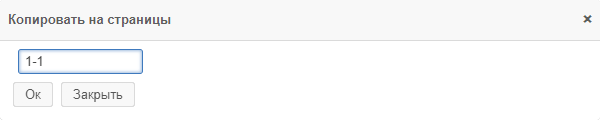
Рисунок 5.56. Окно указания номеров страниц для размещения штампа
После завершения настройки размещения штампа на странице документа необходимо нажать кнопку ![]() . Откроется новая вкладка браузера, на которой будет изображён документ с размещённым штампом QR-кода (Рисунок 5.57).
. Откроется новая вкладка браузера, на которой будет изображён документ с размещённым штампом QR-кода (Рисунок 5.57).
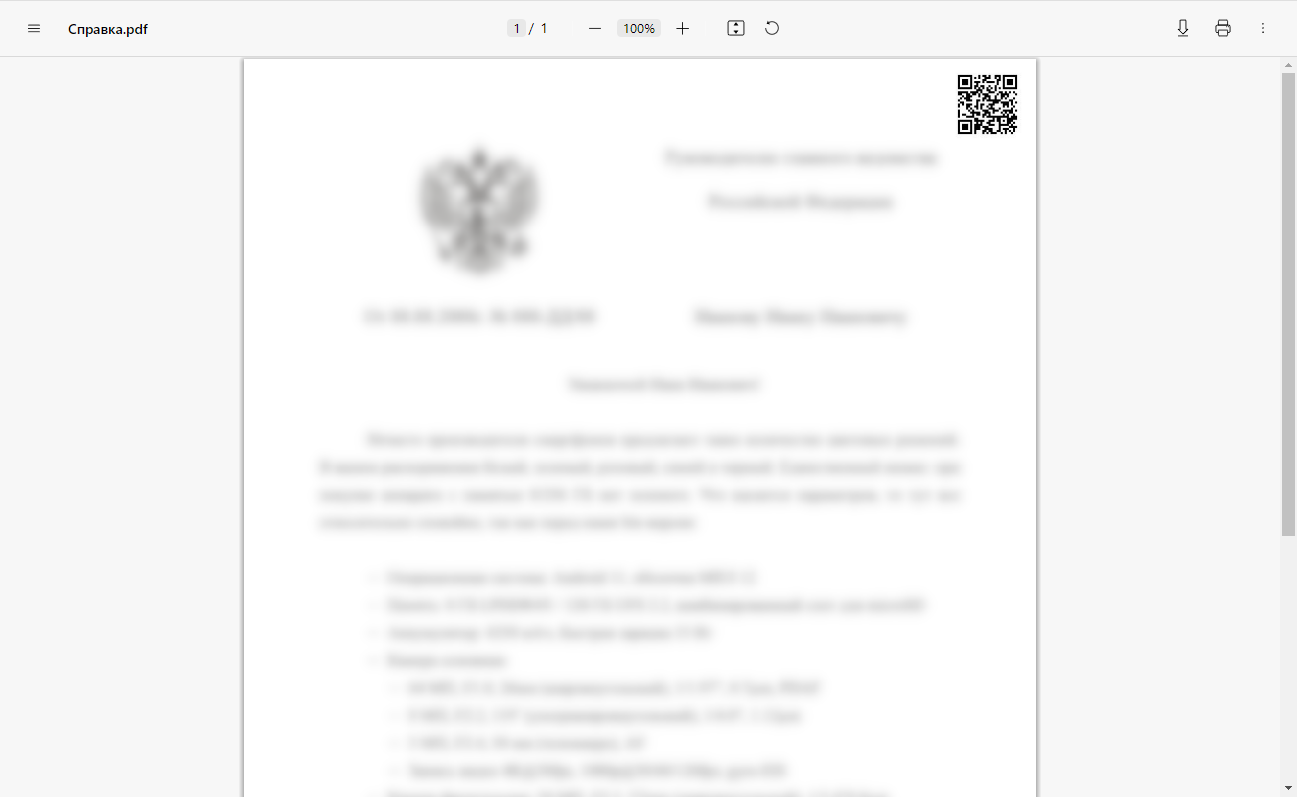
Рисунок 5.57. Документ с размещённым штампом QR-кода
В карточке файл документа со штампом будет автоматически сохранён как новая версия документа.